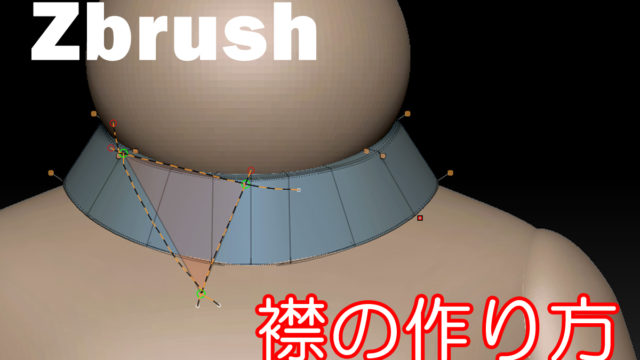どうもこんにちは、relaxo(@relaxo_tbc)です。
こんな感じでまっすぐな刀を、

身体に沿って曲げたい! なんて時ありますよね。

メッシュが複雑だとムーブブラシではキレイには曲げられないですよね。
本記事はZBrushで、「BendCurveをつかって綺麗に曲げる」工程を紹介します。
基本的なBendCurveの機能
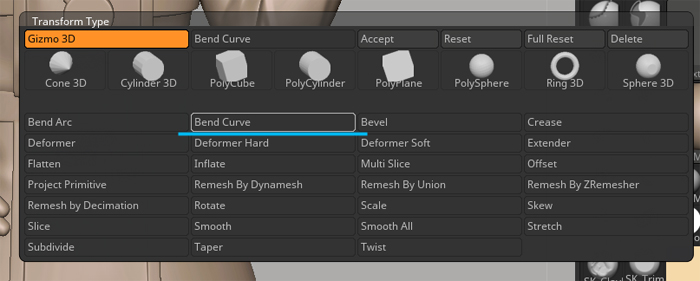
3Dギズモの歯車アイコンをクリックしてTransformTypeを開きます。
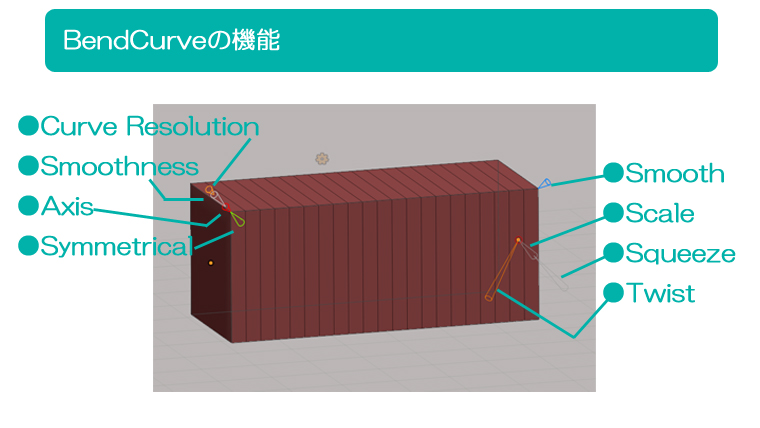
BendCurveのインジケーター(メインの三角コーン△)
・CurveResolution△ オレンジの制御点を増減させる
・Smoothness△ 制御点でできたカーブにスムースをかける
・Axis△ 制御点の軸(XYZ)を変更する
・Symmetrical△ 両側の制御点が対称となって動く
メインを決める三角コーン△は4つ固まっている。
オレンジの制御点のインジケーター
・Scale△ 制御点を中心にスケール変形
・Squeeze△ 押しつぶす
・Twist△ 制御点を中心にツイストをかける
オレンジの点が「制御点」となり、ここをドラッグして変形をかけます。
制御点にもインジケーターが割り振られています。
・Smooth△ 制御点でできたカーブにスムースをかける
これだけ単独に存在。
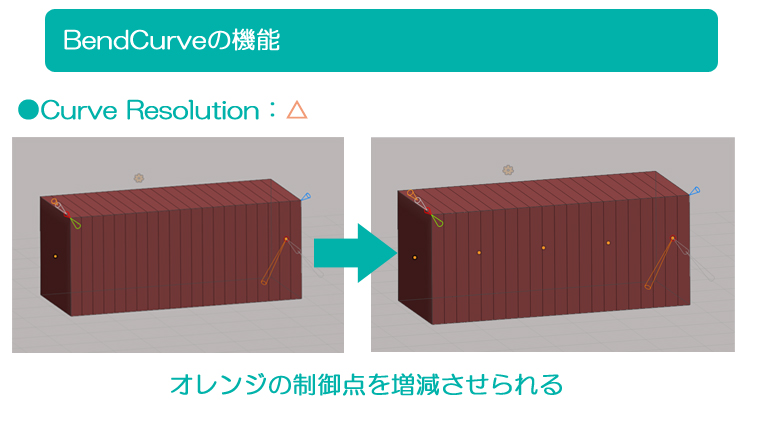
CurveResolution△ 制御点の数を設定できる。
他の三角コーン△も同じように作動するので、△底面を掴むとグッド。
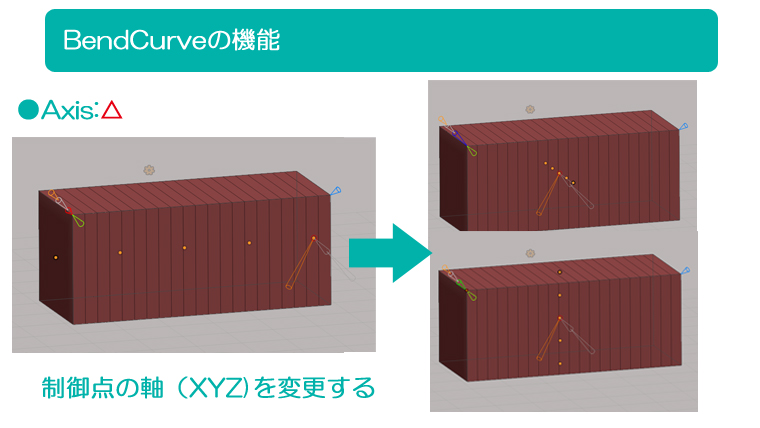
Axis△ 制御点の軸(XYZ)を変更する
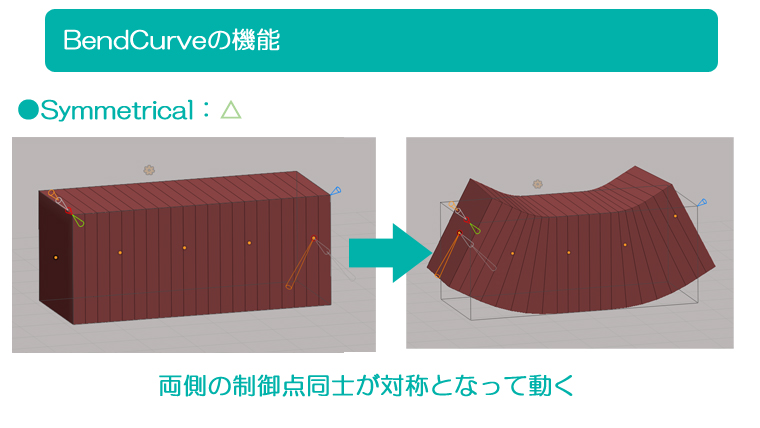
Symmetrical△ 両側の制御点が対称となって動く
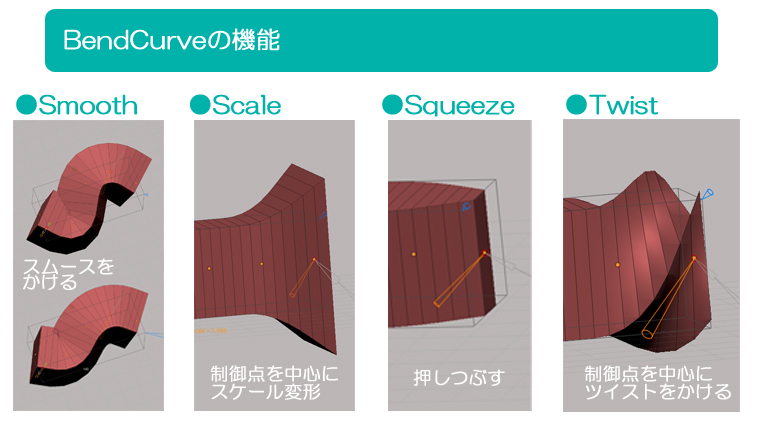
オレンジの制御点はこんな風に作動するよ。
BendCurveの使用の流れとしては、
①変形したい方向の軸を決める:Axis△
②制御点の数を決める:CurveResolution△
③対称のものを作りたい時はSymmetrical△をオンにする
④オレンジの制御点●を掴んで変形させる
⑤変形を終了したら、Wキーを押して3Dギズモに戻る
こんな感じです。
作例でBendCurveを使ってみる
まっすぐな刀を、

身体にめり込む感じで沿わせたい。

ゴールは上図のようにしたいので、
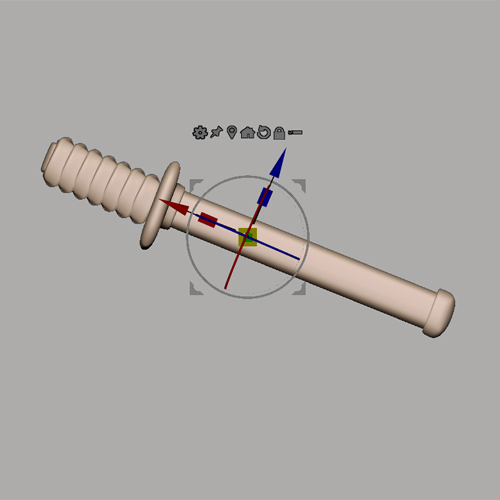
3Dギズモにしてから、歯車アイコンをクリック。
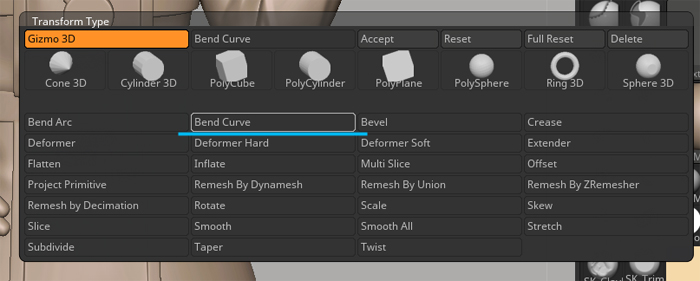
TransformTypeの「BendCurve」を選択。
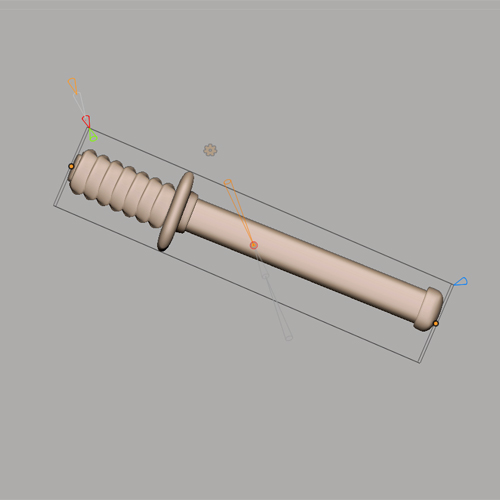
こんな感じのボックスに収まる。
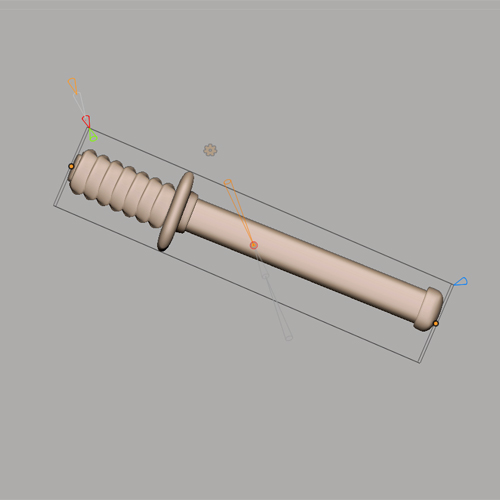
CurveResolution△で制御点を一つ増やす。

ぐにょんと曲げたいので、真ん中のオレンジの制御点をドラッグして変形。
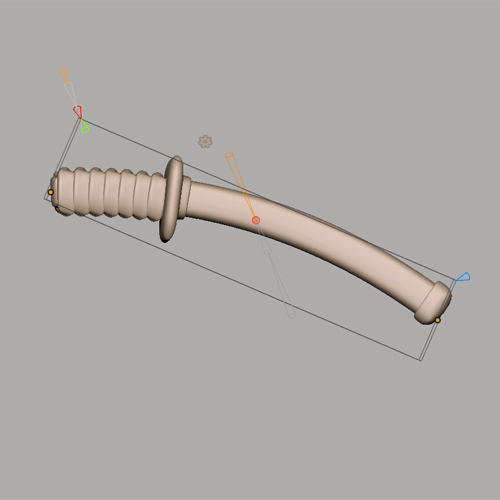
曲げて、
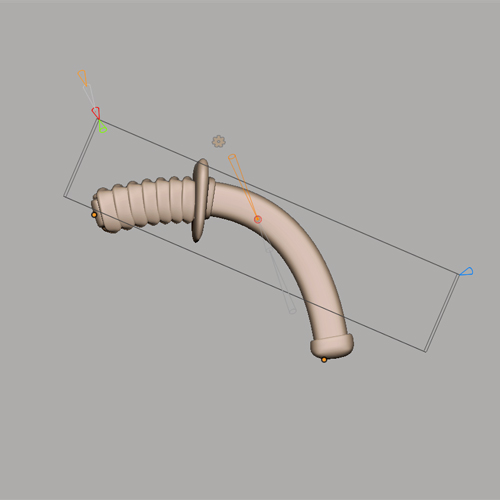
ぐにょんと曲げた!

いろんな角度から見ておかしくないように、変形をかけて完成!
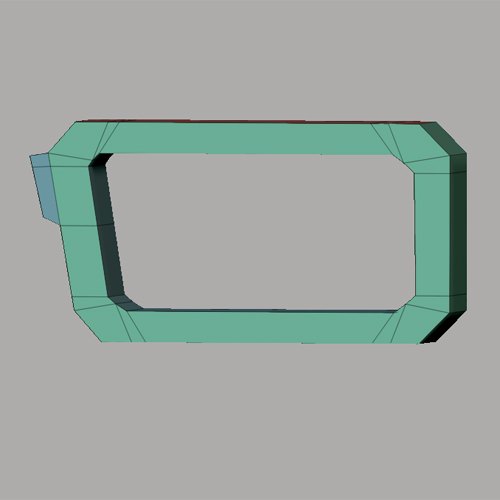
ZModelerでベースをつくって、
ZModelerの使い方はコチラ。


BendCurveで変形。

完成!
古くからある機能だけれど、メッシュをキレイに変形させられるので、めちゃめちゃ便利な「BendCurve」でした!
Pixologic公式ホームページと
http://docs.pixologic.com/user-guide/3d-modeling/modeling-basics/gizmo-3d/deformers/
おなじみBLESTAR先生のYouTube動画で勉強しました。
デフォーマーの使い方が分かりやすく解説されています。